【CV達成27%⤴ 】月間80万人に読まれるオウンドメディア「データのじかん」サイト改善の裏側

生成AIの進化により、これまで静止画のままだった写真やイラスト素材が、誰でも手軽に動画化できるようになりました。
特に Adobe Fireflyに追加された 「Image to Video(画像→動画)」 は静止画にカメラワークを与え、動きのあるコンテンツとして再利用できる実用的な機能です。
Fireflyを使った画像→動画生成の手順、実務で使う際のポイント、ブランド運用で役立つ設定を分かりやすくまとめました。
Adobe アカウントでログイン、もしくは無料プランでも利用可能
(※生成クレジットの範囲内)
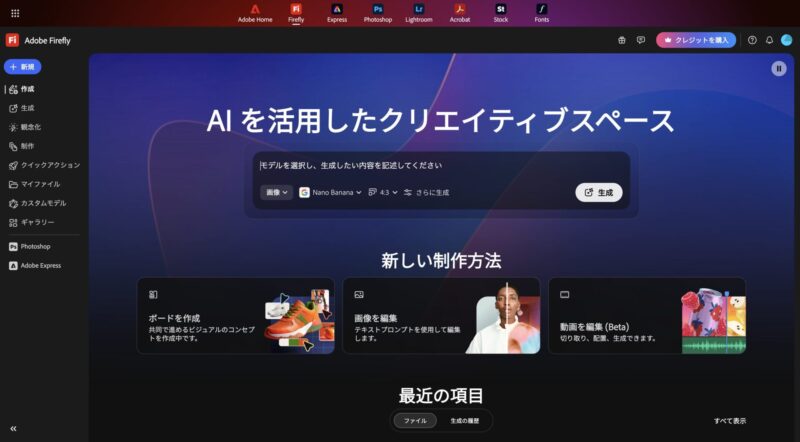
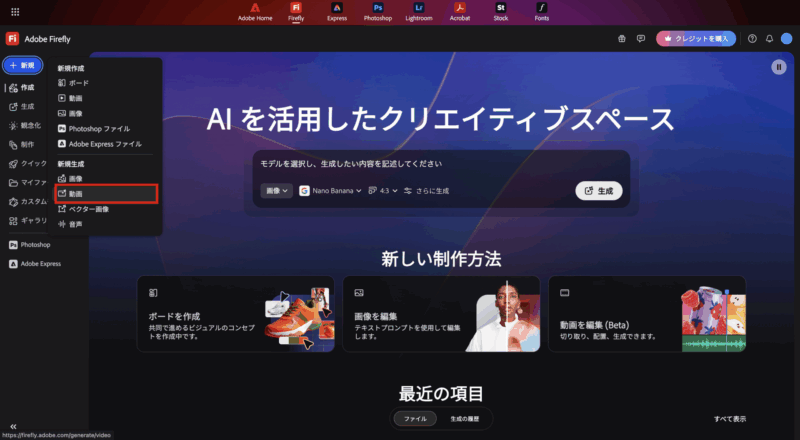
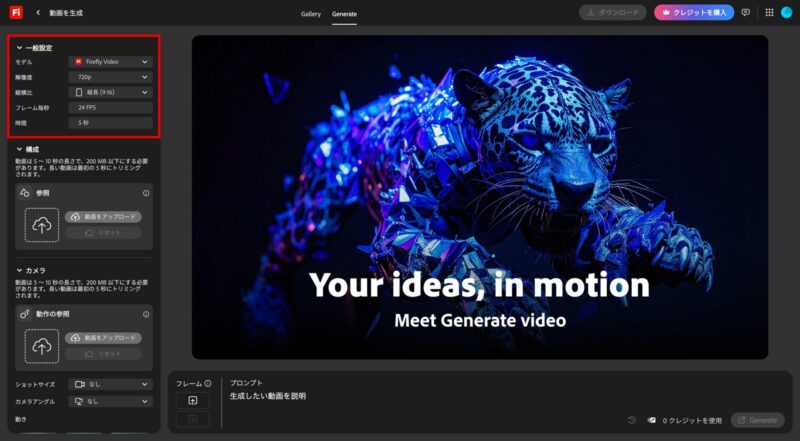
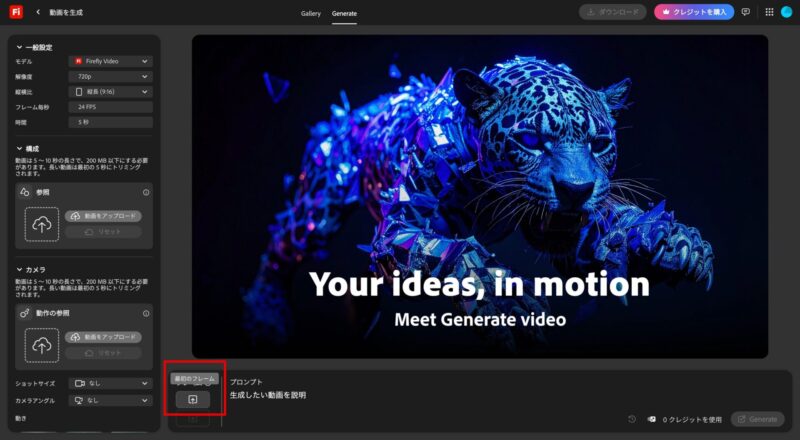
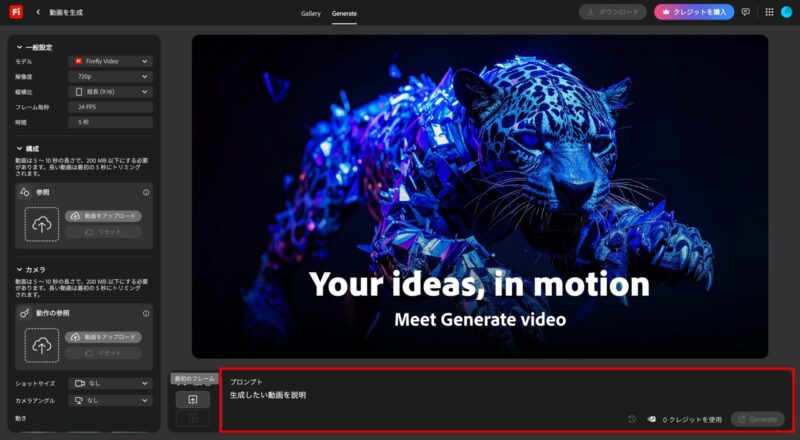
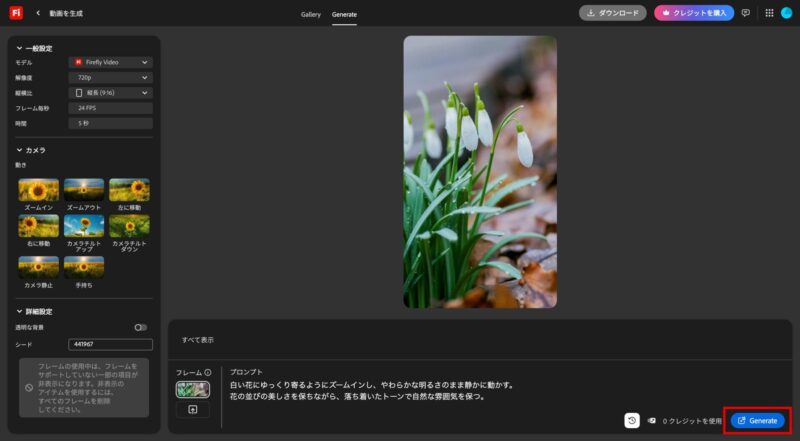
「Image to Video(画像→動画)」は、静止画にカメラワークを加えて短い動画クリップとして生成できる機能 です。
撮影やモーショングラフィックスなしで、既存の画像から「動きのある素材」を作ることができます。
静止画にほんの少し動きを加えるだけで、WebやSNSの見え方はやさしく変わります。
Adobe Firefly の「Image to Video」は、専門的な編集スキルがなくても、手持ちの画像から自然な動画をつくれるシンプルな機能です。
まずは短いクリップをひとつ試すだけでOK。
静止画がふわりと動き出す楽しさを、ぜひ体験してみてください。
編集者:hamano
東京造形大学の環境デザインで都市環境などの空間設計を学ぶ。卒業後、某玩具メーカーへ勤務。Webの新たなコミュニケーションやデザインの世界に触れ影響を受ける。2022年にKOHIMOTOへjoin。金髪ショートカットがトレードマークです。
監修者:Yuka Fujimoto
Webディレクター / デザイナー。美大在学中に、画面ひとつで世界中の人と繋がれるWebの可能性やデザインへ興味を持つ。インターンを経て就職したIT企業で実務経験を積む。肉より魚派🐟
INDEX
PICK UP